Cara menghapus virtualbox sepenuhnya di windows

- 5162
- 42
- Enrique Purdy
Apakah Anda ingin sepenuhnya menghapus VirtualBox dari PC Microsoft Windows Anda? Itu kemungkinan besar karena pembaruan Windows terus memberi tahu Anda untuk menghapusnya karena masalah kompatibilitas.
Ada beberapa cara untuk menghapus instalan VirtualBox di Windows 10 dan 11, dan posting ini akan memandu Anda melaluinya. Lewati bagian yang membahas penghapusan VirtualBox menggunakan utilitas penghapusan perangkat lunak jika Anda ingin menghapus semua entri registri yang terkait.
Daftar isi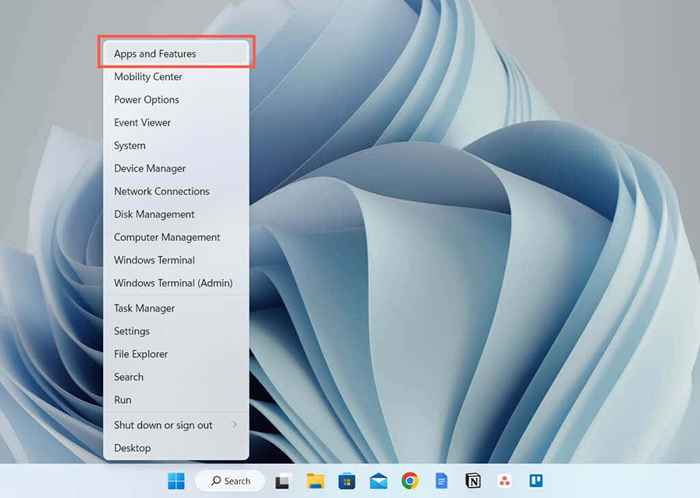
- Gulir ke bawah dan pilih Oracle VM VirtualBox [Nomor Versi].
- Pilih uninstall.

Metode 2: Menghapus instalan VirtualBox melalui Panel Kontrol
Atau, gunakan program yang lebih lama dan fitur panel di panel kontrol Windows untuk menghapus VirtualBox.
- Buka Menu Mulai, Ketik Panel Kontrol, dan tekan Enter.
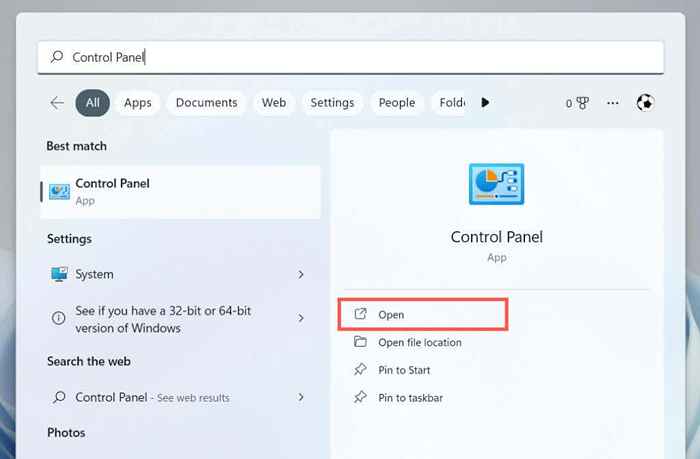
- Pilih Uninstall A Program.
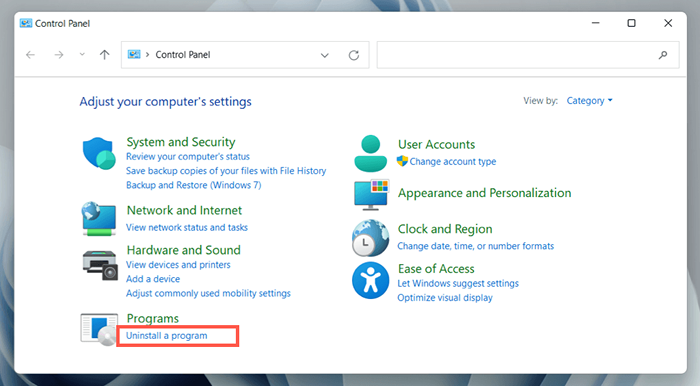
- Pilih Oracle VM VirtualBox dan pilih Uninstall.
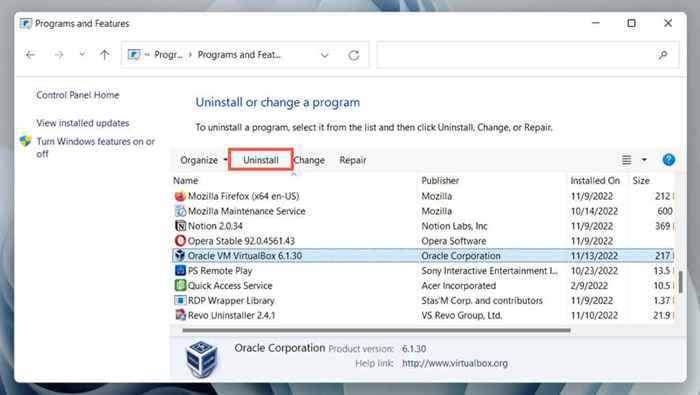
Metode 3: Menghapus instalasi VirtualBox menggunakan Windows Installer -nya
Jika VirtualBox tidak muncul di dalam aplikasi Pengaturan atau panel kontrol, gunakan VirtualBox Installer untuk menghapus program.
- Unduh VirtualBox dari VirtualBox.org.
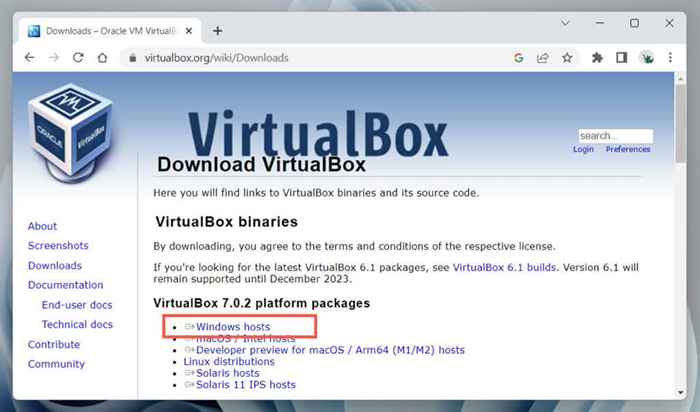
- Jalankan File Pengaturan Eksekusi (EXE) dan Perbarui VirtualBox.
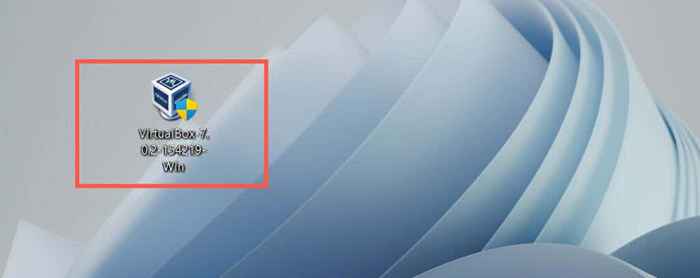
- Jalankan file pengaturan yang sama lagi, tapi kali ini, pilih hapus.
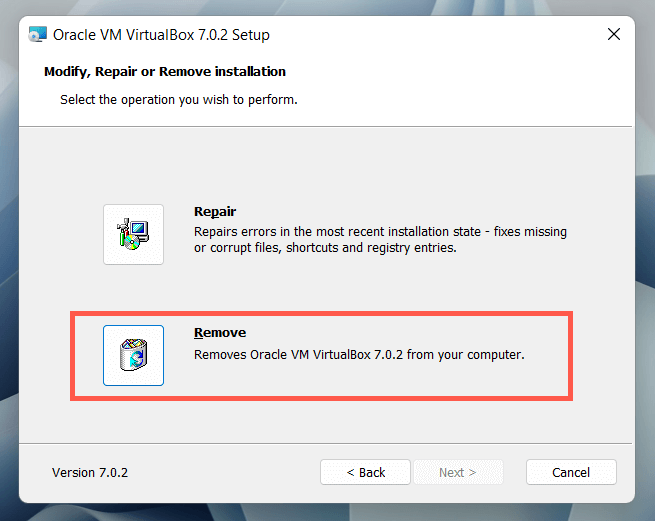
Metode 4: Hapus instalan VirtualBox melalui Windows PowerShell
Cara lain untuk menghapus VirtualBox adalah melalui Windows PowerShell Console.
- Klik kanan tombol Mulai, pilih Windows PowerShell/Terminal (Admin).
- Pilih Ya di Puncak Kontrol Akun Pengguna.
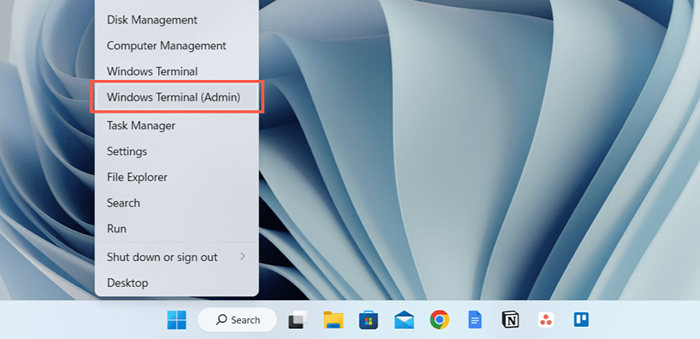
- Ketik get-package dan tekan enter.
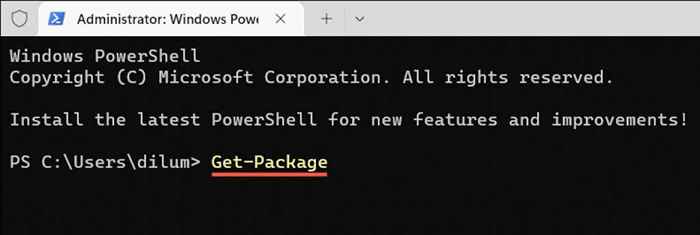
- Catat nomor versi VirtualBox.

- Ketik uninstall -package -name “Oracle VM VirtualBox [Nomor Versi],” mengganti [nomor versi dengan nomor dari langkah sebelumnya.

- tekan enter.
Metode 5: Menghapus instalasi VirtualBox menggunakan alat penghapusan perangkat lunak
Gunakan utilitas penghapusan perangkat lunak khusus untuk menghapus VirtualBox dan semua entri registrinya. Misalnya, inilah versi gratis Revo Uninstaller yang sedang beraksi.
- Unduh, Instal, dan Buka Revo Uninstaller.
- Klik kanan Oracle VM VirtualBox dan pilih Uninstall.

- Aktifkan titik pemulihan Sistem Make a sebelum menghapus install box dan pilih Lanjutkan.
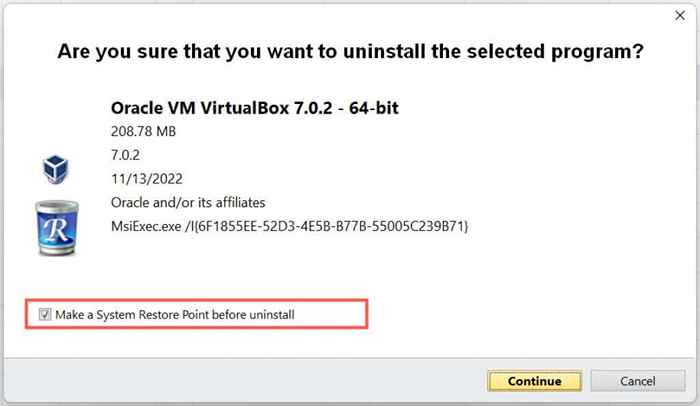
- Pilih Hapus di VirtualBox Uninstaller.
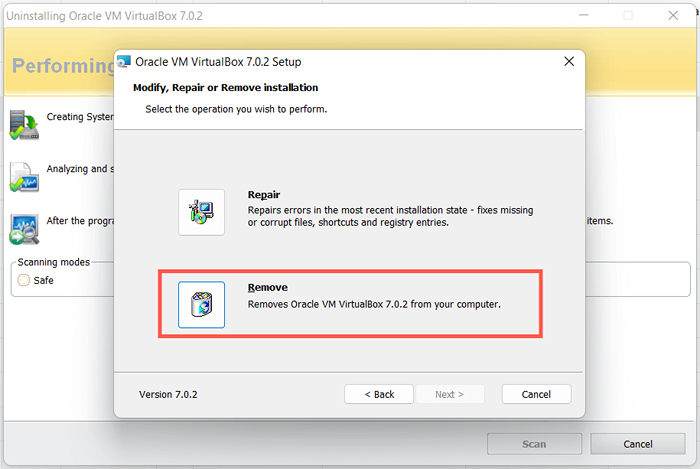
- Pilih mode pemindaian yang aman, sedang, atau lanjutan. Pilih aman jika Anda tidak ingin mengambil risiko melanggar sistem operasi.
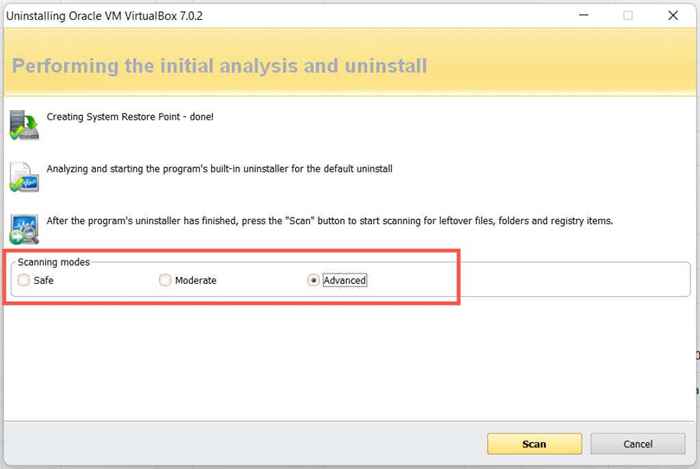
- Pilih Pilih Semua> Hapus.
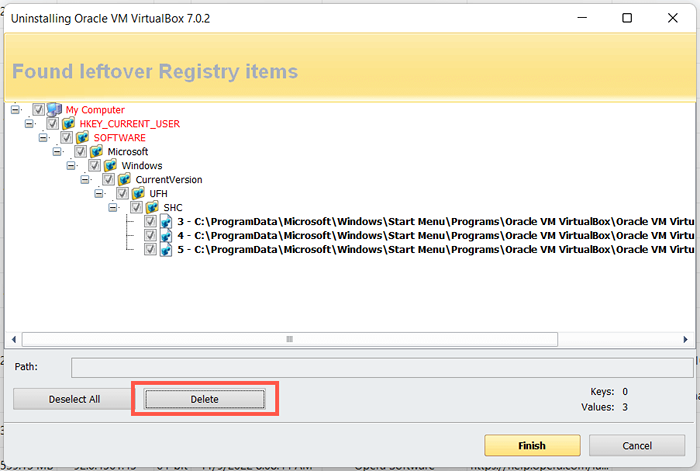
- Pilih Selesai.
- Matikan dan reboot komputer Anda.
Jika Anda mengalami masalah dengan Windows sesudahnya, gunakan pemulihan sistem untuk mengembalikan perubahan Anda.
Hapus folder VirtualBox yang tersisa
Meskipun menggunakan metode apa pun di atas, Anda masih memiliki beberapa folder sisa untuk dihapus dari hard drive komputer Anda atau SSD. Anda dapat menemukannya di bawah Disk Lokal C> Pengguna> [Nama Pengguna Anda].
- .VirtualBox: berisi item VirtualBox lain -lain.
- VirtualBox VMS: Berisi gambar mesin virtual untuk Windows, Linux, dan OSS lainnya. Simpan jika Anda berencana untuk menginstal ulang VirtualBox.
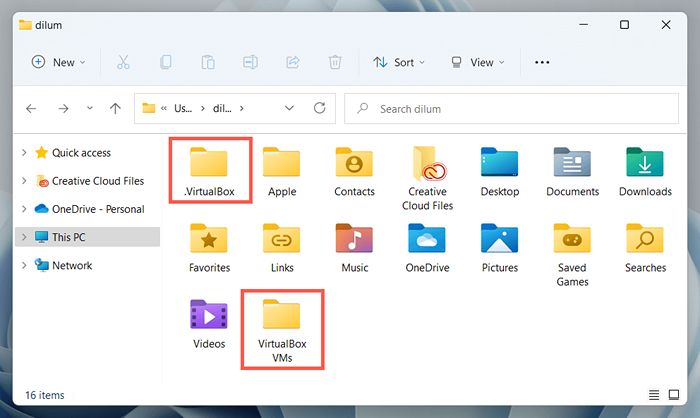
Keluar dari kotak
Misalkan Anda terus mengalami pembaruan pembaruan Windows, pemberitahuan yang tidak sesuai meskipun menghapus VirtualBox. Dalam hal ini, Anda mungkin memiliki emulator android yang menggunakan teknologi virtualisasi open-source yang serupa di komputer Anda-E.G., Bluestacks, ldplayer, dll. Coba lepaskan mereka juga.
- « 6 cara untuk bergabung dengan pertemuan tim Microsoft
- Cara menyembunyikan slide di microsoft powerpoint »

